Как да настроите екрана на операционната система Windows 7
В по-голямата част от случаите операционната система Windows 7 определя правилно разделителната способност на екрана по време на инсталационния процес. Но има определена категория видеокарти, които може да не работят правилно под негово управление. Разрешението за показване на работния плот и лентата на задачите може да не е оптимално. Ето защо, преди да настроите екрана на Windows 7 и да извършите комплекс от всякакви манипулации за промяна на разделителната способност, постарайте се да проверите правилността на разпознаването на вашата видеокарта в "Диспечер на устройства".
За да направите това, трябва да отидете в свойствата на иконата "Моят компютър", която се намира на работния плот. След това изберете диспечера на устройства.
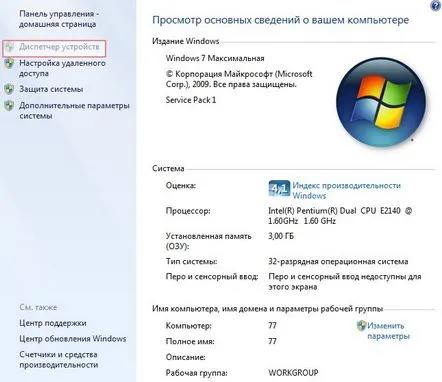
В прозореца трябва да проверите раздела Видео адаптери. Ако там се появят удивителни или въпросителни знаци, които ни информират, че в системата има видеокарта, чиито драйвери не са намерени или инсталирани неправилно. Ако е необходимо, проверяваме точното име на модела на вашата видеокарта и изтегляме драйвера от глобалната мрежа.

След като изтеглите драйверите и ги инсталирате успешно, можете да продължите директно към коригиране на текущата разделителна способност на екрана, ако Windows не показва работния плот правилно. Преди да коригирате разширението на екрана в Windows 7, щракнете с десния бутон върху всяко свободно място на вашия работен плот. Ще се появи контекстно меню.
От падащия списък трябва да кликнете върху бутона "Разделителна способност на екрана". След това ще се появи прозорец, където ви се дава възможност да промените разделителната способност на екрана, с помощта на удобен графичен инструмент на специален плъзгач, като го преместите надолу или нагоре, можете да регулирате численото съотношение и разделителната способност на екрана на вашия монитор. За да осигурите полученото разрешение, достатъчно е да кликнете върху елемента "прилагане".
Акоако не сте доволни от направените промени, винаги можете да кликнете върху бутона "отказ", така че системата да върне резолюцията на екрана, която е била зададена преди това. Ако след като сте направили настройките за промяна на разделителната способност, сте решили да оставите разделителната способност в текущата позиция на плъзгача и текстът, разположен на екрана на вашия монитор, е много труден за четене, тогава подразделът „Направете текст и други елементи по-големи или по-малък" определено ще ви помогне.
Тази тинктура е подходяща за хора с увредено зрение. Те ще получат възможността да направят текста малко по-голям за факта, че разделителната способност на екрана ще остане същата. Настройките са много прости и разбираеми дори за неопитни потребители, които не са знаели преди как да конфигурират разширението на екрана в Windows 7.
Как да актуализирате Windows-7 с програмата за надграждане на Windows по всяко време
Инструкции как да надстроите Windows 7 чрез Windows Anytime Upgrade. Просто и ясно!
Инструкции стъпка по стъпка за настройка на еквалайзера в Windows 7
За да осигурите добър звук, ви предлагаме да прочетете инструкциите и да научите как да настроите еквалайзера в Windows 7.
Ръководство за настройка на WiFi на устройства с Windows 7
За удобство при работа в интернет трябва да научите как да конфигурирате WiFi на Windows 7.
Решения на проблеми с актуализиране на операционни системи
Отговаряме на актуалния въпрос какво да правим, ако програмите не стартират на win 7 след актуализацията.
